iPhone5键盘怎么设置Emoji表情文字?键盘设置Emoji表情文字教程
发布时间:2016-12-21 来源:查字典编辑
摘要:Iphone5键盘怎么设置Emoji表情文字。Emoji这个词就是来自日本,它源于日语“绘文字”,即表情文字。无论是...
Iphone5键盘怎么设置Emoji表情文字。Emoji这个词就是来自日本,它源于日语“绘文字”,即表情文字。无论是直接发短信还是通过微信等社交工具进行聊天 ,一个简单的表情或许就可以传递出需要一段话才可表达的意思,或者活跃聊天的氛围。因此,能快速切换到Emoji表情文字尤其对于手机控来说,不可或缺。如果你还不知道Iphone键盘是怎么做到这一点就往下看吧。
一、打开【设置】选项,在【通用】中找到【键盘】。
二、选择【添加新键盘】。
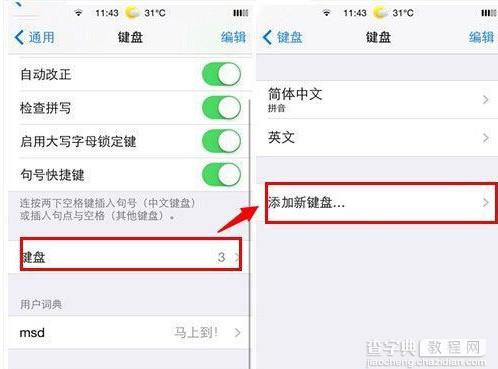
三、找到【表情符号】,点击即可添加。然后你便可以在键盘中点击“小地球”快速切换到表情文字键盘(有木有顿时感觉自己萌萌哒~)


